GARMIN echoMAP 70 User Manual [ru]

GPSMAP® серии 500/700 и echoMAP™ серии
50/70
Руководство пользователя
Апрель 2013 190-01556-45_0A Напечатано на Тайване
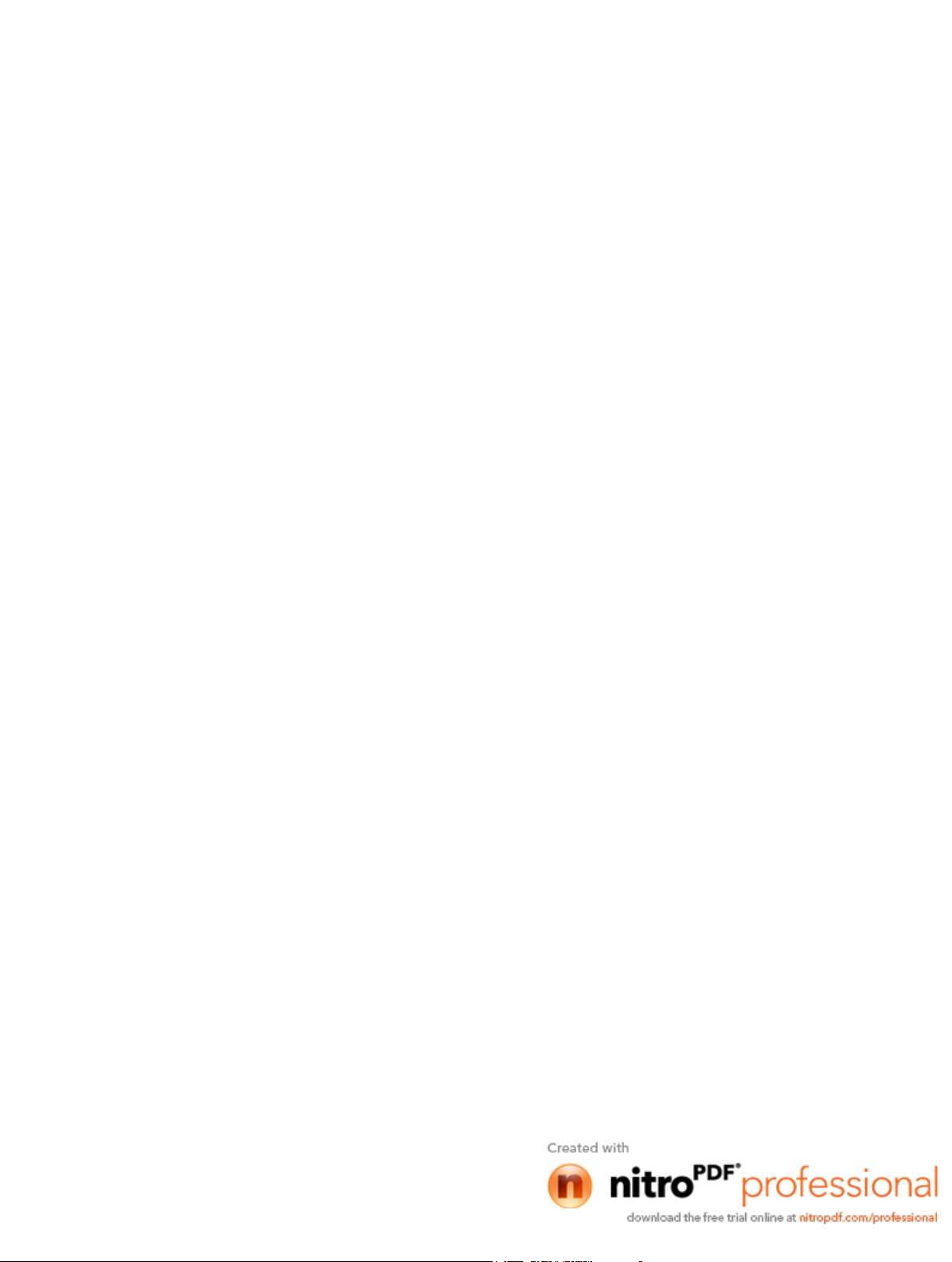
Все права сохранены. Согласно законодательству о защите авторских прав полное или частичное копирование данного руководства без
письменного разрешения компании Garmin не допускается. Компания Garmin оставляет за собой право изменять или улучшать свои продукты и
вносить изменения в содержание данного руководства без обязательства уведомлять какое-либо лицо или организацию о таких изменениях или
улучшениях. Последние обновления и дополнительные сведения об использовании этого продукта доступны на веб-сайте www.garmin.com.
Garmin®, логотип Garmin, BlueChart®, g2 Vision®, GPSMAP® и MapSource® являются товарными знаками компании Garmin Ltd. или ее
подразделений, зарегистрированными в США и других странах. echoMAP™, GXM™ и HomePort™ являются товарными знаками компании Garmin Ltd.
или ее подразделений. Данные товарные знаки запрещено использовать без явного разрешения Garmin.
Текстовый знак и логотипы Bluetooth® принадлежат ассоциации Bluetooth SIG, Inc. Любое использование этих знаков компанией Garmin
осуществляется по лицензии. iOS® является зарегистрированным товарным знаком Cisco Systems, Inc. используемым по лицензии от Apple Inc.
microSD™ является товарным знаком SD-3C, LLC. NMEA®, NMEA 2000® и логотип NMEA 2000 являются зарегистрированными товарными знаками
Национальной ассоциации морской электроники (National Marine Electronics Association). SiriusXM™ является зарегистрированным товарным знаком
SiriusXM Radio Inc. Все остальные товарные знаки и авторские права принадлежат соответствующим владельцам. Другие товарные знаки и
названия являются собственностью соответствующих владельцев.
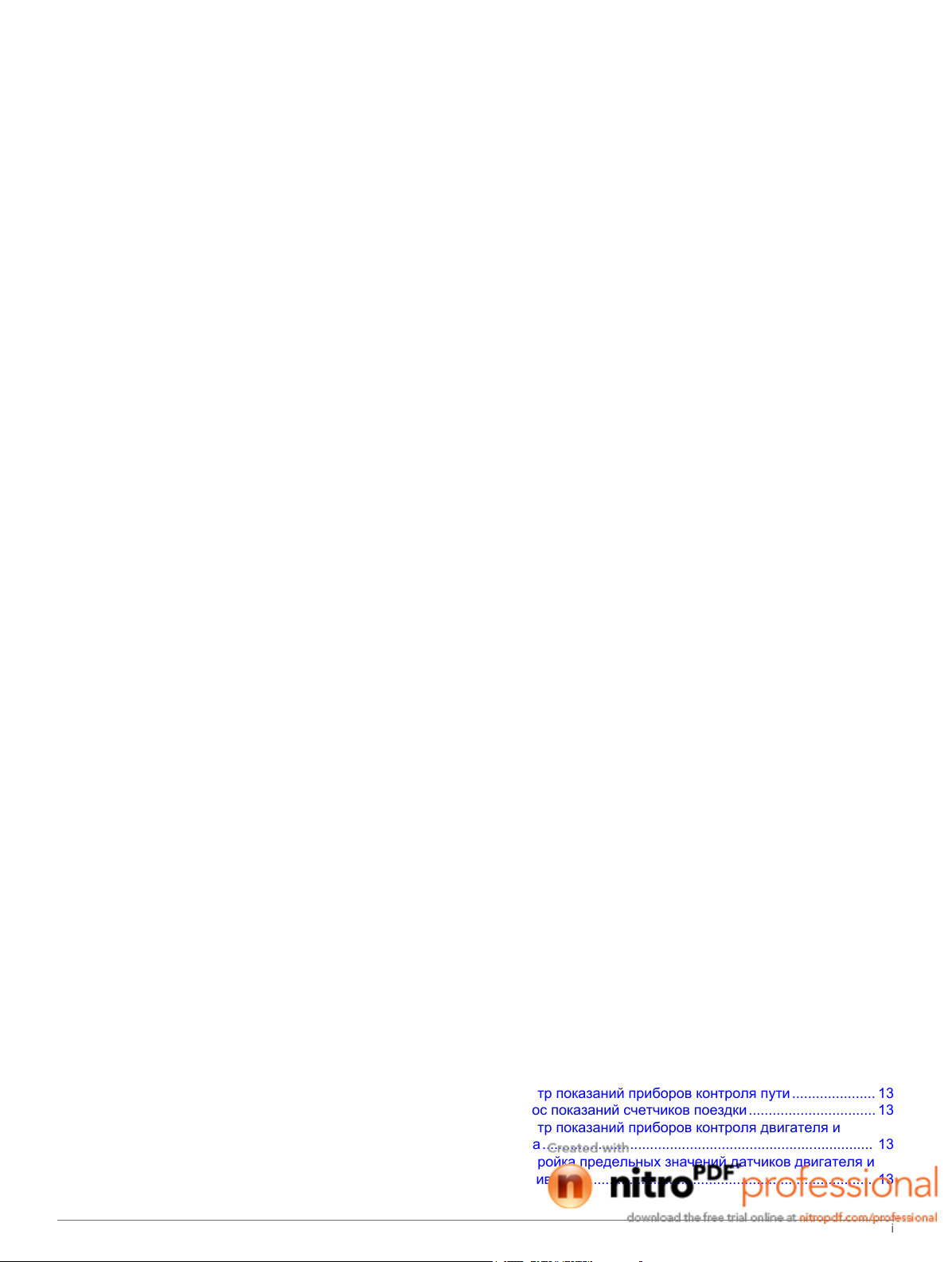
Содержание
Введение....................................................................... 1
Внешний вид устройств .......................................................... 1
echoMAP серии 70 и GPSMAP серии 700.......................... 1
Сенсорный экран............................................................ 1
echoMAP серии 50 и GPSMAP серии 500.......................... 1
Кнопки устройства.......................................................... 1
Советы и кнопки быстрого доступа.........................................1
Сигналы спутников GPS.......................................................... 1
Настройка подсветки............................................................... 1
Настройка цветового режима.................................................. 1
Настройка главного экрана..................................................... 1
Установка карт памяти............................................................. 2
Режимы просмотра обычных и 3D-карт.................. 2
Навигационная карта и карта прибрежной рыбалки............. 2
Увеличение и уменьшение масштаба карты.................... 2
Прокрутка карты.................................................................. 2
Выбор элемента на карте с помощью кнопок на
устройстве............................................................................ 2
Картографические символы............................................... 3
Навигация к выбранной точке на карте............................. 3
Отображение на карте информации о местоположении
или объекте.......................................................................... 3
Просмотр сведений о навигационных средствах............. 3
Премиальные карты............................................................ 3
Просмотр информации станций наблюдения за
приливами....................................................................... 4
Отображение спутниковых изображений на
навигационной карте
Просмотр аэрофотоснимков местных ориентиров...... 4
Автоматическая идентификационная система...................... 5
Символы наведения на объект AIS................................... 5
Курс и намеченный курс активированных целей AIS....... 5
Отображение судов AIS в режиме просмотра карты и
трехмерной карты................................................................5
Активация цели для судна AIS........................................... 5
Просмотр информации об активированной цели AIS. 5
Отмена цели для судна AIS........................................... 6
Просмотр списка опасностей AIS....................................... 6
Настройка сигнала столкновения в безопасной зоне...... 6
Сигнал бедствия AIS........................................................... 6
Следование по маршруту к источнику сигнала
бедствия
Символы целей при получении сигнала бедствия
AIS.................................................................................... 6
Включение оповещений о сигналах тестирования
AIS.................................................................................... 6
Отключение приема сигнала AIS....................................... 6
Настройки режимов просмотра обычных и трехмерных
карт............................................................................................ 6
Настройка навигационной карты и карты рыбалки.......... 7
Настройки маршрутных точек и треков на картах............ 7
Параметры наложения цифр..............................................7
Редактирование полей данных..................................... 7
Отображение мини-карты навигации................................. 7
Настройки вида карты......................................................... 7
Настройка других судов на картах и режимах просмотра
карт....................................................................................... 8
Параметры отображения AIS........................................ 8
Параметры Fish Eye 3D...................................................... 8
.......................................................................... 6
Навигация при помощи картплоттера...................... 8
Основные вопросы о навигации............................................. 8
Пункты назначения.................................................................. 8
Поиск пункта назначения по имени................................... 9
...................................................... 4
Выбор пункта назначения при помощи навигационной
карты.................................................................................... 9
Поиск пункта назначения с помощью информации
навигации............................................................................. 9
Поиск станции обслуживания судов.................................. 9
Курсы......................................................................................... 9
Прокладка прямого пути и следование по нему при
помощи функции "Перейти"................................................ 9
Прокладка маршрута и следование по нему при помощи
автогида
Навигация с автопилотом................................................. 10
Остановка навигации............................................................. 10
Маршрутные точки................................................................. 10
Создание маршрутной точки в текущем
местоположении................................................................ 10
Создание маршрутной точки в другом
местоположении
Создание метки "Человек за бортом" и навигация к ее
местоположению............................................................... 10
Просмотр списка всех маршрутных точек....................... 10
Изменение сохраненной маршрутной точки................... 10
Перемещение сохраненной маршрутной точки.............. 10
Просмотр сохраненных маршрутных точек и навигация к
ним...................................................................................... 10
Удаление маршрутной точки или точки MOB................. 10
Удаление всех маршрутных точек................................... 10
Маршруты............................................................................... 11
Создание маршрута и навигация по нему из текущего
местоположения................................................................ 11
Создание и сохранение маршрута...................................11
Просмотр списка маршрутов............................................ 11
Изменение сохраненного маршрута................................ 11
Просмотр сохраненных маршрутов и навигация по ним 11
Просмотр сохраненных маршрутов и навигация
параллельно им
Удаление сохраненного маршрута.................................. 12
Удаление всех сохраненных маршрутов......................... 12
Треки....................................................................................... 12
Отображение треков......................................................... 12
Настройка цвета активного трека.................................... 12
Сохранение активного трека............................................ 12
Просмотр списка сохраненных треков............................. 12
Изменение сохраненного трека....................................... 12
Сохранение трека в качестве маршрута......................... 12
Просмотр сохраненных треков и навигация по ним....... 12
Удаление сохраненного трека.......................................... 12
Удаление всех сохраненных треков................................ 12
Повторное движение по активному треку....................... 12
Очистка активного трека................................................... 12
Управление памятью путевого журнала во время
записи................................................................................. 12
Настройка интервала записи путевого журнала............. 12
Удаление всех сохраненных маршрутных точек, маршрутов
и треков................................................................................... 13
............................................................................... 9
................................................................ 10
................................................................. 11
Комбинации................................................................. 13
Выбор комбинации................................................................. 13
Настройка экрана "Комбинации"........................................... 13
Приборы контроля и календарь............................. 13
Просмотр компаса.................................................................. 13
Просмотр показаний приборов контроля пути..................... 13
Сброс показаний счетчиков поездки................................ 13
Просмотр показаний приборов контроля двигателя и
топлива................................................................................... 13
Настройка предельных значений датчиков двигателя и
топлива............................................................................... 13
Содержание i
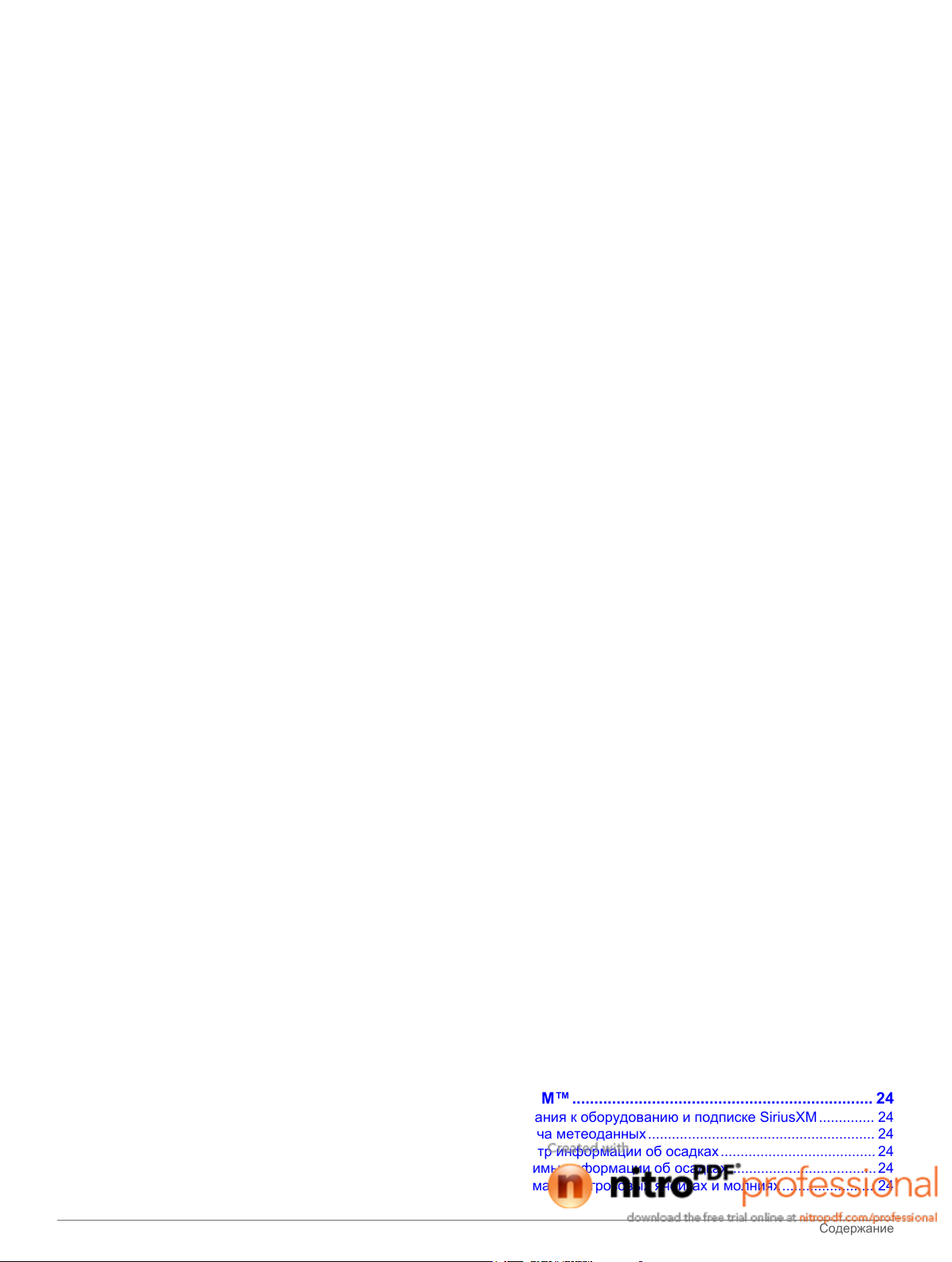
Включение сигналов состояния для датчиков
двигателя........................................................................... 13
Включение одного или нескольких сигналов состояния
для датчиков двигателя.................................................... 14
Выбор количества двигателей, отображающихся на
приборах контроля............................................................ 14
Выбор двигателей, отображающихся на приборах
контроля............................................................................. 14
Настройка отображения данных датчиков топлива....... 14
Настройка емкости топливных баков судна.................... 14
Синхронизация данных о топливе с действительными
данными о топливе на борту судна................................. 14
Настройка сигнала уровня топлива................................. 14
Просмотр показаний анемометров....................................... 14
Настройка источника данных о скорости........................ 14
Настройка источника курса для анемометра.................. 14
Выбор диапазона анемометра в режиме бейдевинда... 14
Просмотр показаний датчиков контроля окружающей
среды....................................................................................... 15
Настройка выравнивания для анемометра..................... 15
Настройка источника курса для датчика окружающей
.................................................................................. 15
среды
Настройка расчетного времени барометра.................... 15
Информация о приливе, течениях и астрономические
данные.................................................................................... 15
Информация станций наблюдения за приливами.......... 15
Информация станций наблюдения за течениями.......... 15
Астрономические данные................................................. 15
Просмотр информации станций наблюдения за
приливами/течениями и астрономических данных на
другую дату
Просмотр информации другой станции наблюдения за
приливами или течениями................................................ 15
Просмотр информации о календаре на навигационной
карте
........................................................................ 15
................................................................................... 15
Сонар............................................................................ 15
Полноэкранный режим отображения сонара....................... 15
Режим отображения данных сонара "Раздельное
увеличение"............................................................................ 16
Режим отображения данных сонара "Разделить частоты". 16
Приостановка работы сонара............................................... 16
Создание маршрутной точки на экране сонара................... 16
Настройка усиления на экране сонара................................. 16
Настройка диапазона шкалы глубин.................................... 16
Настройка уровня увеличения на экране сонара................ 16
Выбор частот.......................................................................... 16
Включение A-Scope................................................................ 16
Настройка сонара .................................................................. 17
Настройки сонара.............................................................. 17
Настройки внешнего вида сонара.................................... 17
Дополнительные параметры сонара............................... 17
Настройки сигнализации сонара...................................... 17
Запись отображаемых сонаром данных............................... 17
Остановка записи данных сонара.................................... 17
Диаграммы глубины и температуры воды........................... 17
Настройка диапазона и времени для журнала глубин и
температур......................................................................... 17
Радар............................................................................ 17
Режимы дисплея радара....................................................... 18
Передача радиолокационных сигналов............................... 18
Изменение масштаба на экране радара.............................. 18
Советы по выбору шкалы увеличения радара............... 18
Сторожевой режим................................................................. 18
Включение режима передачи в заданное время............ 18
Настройка периодов ожидания и передачи.................... 18
Включение зоны безопасности
Определение круговой зоны безопасности..................... 18
Определение частичной зоны безопасности.................. 19
Создание маршрутной точки на экране радара..............19
Просмотр списка опасностей AIS..................................... 19
Отображение судов AIS на экране радара..................... 19
Функции ARM и EBL............................................................... 19
Отображение VRM и EBL.................................................. 19
Настройка VRM и EBL....................................................... 19
Измерение дальности и пеленга цели.............................19
Наложение радара................................................................. 19
Наложение радара и выравнивание данных карты....... 20
Отображение режима наложения радара....................... 20
Отключение передачи радиолокационных сигналов.......... 20
Оптимизация дисплея радара...............................................20
Диапазон сканирования радара....................................... 20
Усиление и помехи радара............................................... 20
Автоматическая настройка усиления на экране
радара........................................................................... 20
Настройка усиления на экране радара вручную........ 20
Минимизация помех, вызванных наличием близко
расположенных крупных объектов
Минимизация помех, вызванных отражением сигнала
боковых лепестков........................................................ 20
Настройка морских помех на экране радара............. 21
Настройка дождевых помех на экране радара.......... 21
Уменьшение помех на экране радара........................ 21
Настройки отображения данных радара......................... 21
Настройки внешнего вида радара................................... 21
Смещение носа................................................................. 21
Измерение потенциального смещения носа.............. 21
Настройка смещения носа........................................... 21
.........................................18
.............................. 20
Цифровой избирательный вызов.......................... 22
Функциональность сетевого картплоттера и VHF-
радиоустройства.................................................................... 22
Включение функции DSC...................................................... 22
Список DSC.............................................................................22
Просмотр списка DSC....................................................... 22
Добавление контакта DSC................................................ 22
Прием сигнала бедствия....................................................... 22
Навигация к судну, терпящему бедствие........................ 22
Сигналы бедствия "Человек за бортом", инициированные
с помощью радио VHF...................................................... 22
Сигналы бедствия "Человек за бортом", инициированные
с картплоттера................................................................... 22
Отслеживание местоположения........................................... 22
Просмотр отчетов о местоположении............................. 22
Навигация к отслеживаемому судну................................ 23
Создание маршрутной точки в местоположении
отслеживаемого судна...................................................... 23
Изменение информации в отчете о местоположении.... 23
Удаление вызова из отчета о местоположении..............23
Просмотр следов судов на карте..................................... 23
Отдельные стандартные вызовы.......................................... 23
Выбор канала DSC............................................................ 23
Выполнение отдельного стандартного вызова............... 23
Отдельный стандартный вызов цели AIS....................... 23
Просмотр видео......................................................... 23
Настройка внешнего вида для видео................................... 23
SiriusXM™.................................................................... 24
Требования к оборудованию и подписке SiriusXM.............. 24
Передача метеоданных......................................................... 24
Просмотр информации об осадках....................................... 24
Режимы информации об осадках.....................................24
Информация о грозовых ячейках и молниях....................... 24
ii Содержание

Информация об ураганах...................................................... 24
Метеопредупреждения и метеобюллетени......................... 24
Данные метеопрогноза.......................................................... 25
Просмотр метеопрогноза для другого временного
периода
Просмотр морского прогноза или прибрежного
прогноза............................................................................. 25
Погодные фронты и центры давления............................ 25
Прогнозы для города......................................................... 25
Просмотр морских условий................................................... 26
Приповерхностные ветры................................................. 26
Высота волны, период волны и направление волны..... 26
Просмотр прогноза морских условий для другого
временного периода..........................................................26
Просмотр информации о рыбной ловле.............................. 26
Приповерхностное давление и температура воды........ 26
Прогнозирование местонахождения рыбы..................... 26
Информация о видимости..................................................... 26
Просмотр прогноза видимости для другого временного
периода.............................................................................. 26
Просмотр отчетов метеобуев................................................ 26
Просмотр местного прогноза погоды для области рядом
с метеобуем....................................................................... 26
Создание маршрутной точки на метеокарте....................... 27
Наложение метеоданных...................................................... 27
Включение функции наложения метеоданных на
карту................................................................................... 27
Настройки наложения метеоданных на навигационной
карте................................................................................... 27
Настройки наложения метеоданных на карте рыбалки. 27
Просмотр информации о подписке на метеоданные.......... 27
Радио SiriusXM....................................................................... 27
Настройка гида радиоканалов..........................................27
Сохранение канала SiriusXM в списке
предустановленных каналов
Регулировка громкости SiriusXM Satellite Radio.............. 27
.............................................................................. 25
............................................ 27
Настройка устройства............................................... 27
Автоматическое включение картплоттера........................... 27
Настройки системы................................................................ 27
Настройки GPS.................................................................. 28
Просмотр журнала событий............................................. 28
Просмотр информации о системном ПО......................... 28
Настройки судна..................................................................... 28
Настройка смещения киля................................................ 28
Калибровка устройства измерения скорости
относительно воды
Настройка смещения температуры воды........................ 29
Параметры связи................................................................... 29
NMEA 2000 и NMEA 0183................................................. 29
NMEA 0183.................................................................... 29
NMEA 2000.................................................................... 29
Обмен данными с беспроводными устройствами ......... 29
Подключение беспроводного устройства Bluetooth... 30
Отключение беспроводного устройства Bluetooth..... 30
Настройка беспроводной сети..................................... 30
Подключение беспроводного устройства к
картплоттеру................................................................. 30
Настройка сигнализации....................................................... 30
Сигналы навигации........................................................... 30
Сигналы системы.............................................................. 30
Настройка сигнала уровня топлива................................. 30
Настройка сигналов погоды.............................................. 30
Настройка единиц измерения............................................... 30
Настройки навигации............................................................. 30
Настройка линии автогида................................................31
Настройка расстояния до береговой линии............... 31
............................................................ 28
Настройки других судов
Просмотр информации о системном ПО............................. 32
Восстановление исходных заводских настроек
картплоттера...........................................................................32
......................................................... 32
Управление данными картплоттера....................... 32
Копирование маршрутных точек, маршрутов и треков в
картплоттер.............................................................................32
Копирование данных с карты данных................................... 32
Копирование маршрутных точек, маршрутов и треков на
карту памяти........................................................................... 32
Копирование маршрутных точек, маршрутов и треков со
всех картплоттеров в сети NMEA 2000 или обратно
Копирование встроенных карт на карту памяти.................. 32
Резервное копирование данных на компьютер................... 32
Восстановление данных картплоттера из резервной
копии........................................................................................33
Сохранение информации о системе на карту памяти........ 33
.......... 32
Приложение.................................................................33
Регистрация устройства........................................................ 33
Калибровка сенсорного экрана............................................. 33
Обновление ПО устройства.................................................. 33
Снимки экрана........................................................................ 33
Сохранение снимков экрана............................................. 33
Копирование снимков экрана на компьютер................... 33
Информация NMEA 0183....................................................... 33
Сведения о PGN в устройстве NMEA 2000.......................... 34
Указатель..................................................................... 35
Содержание iii
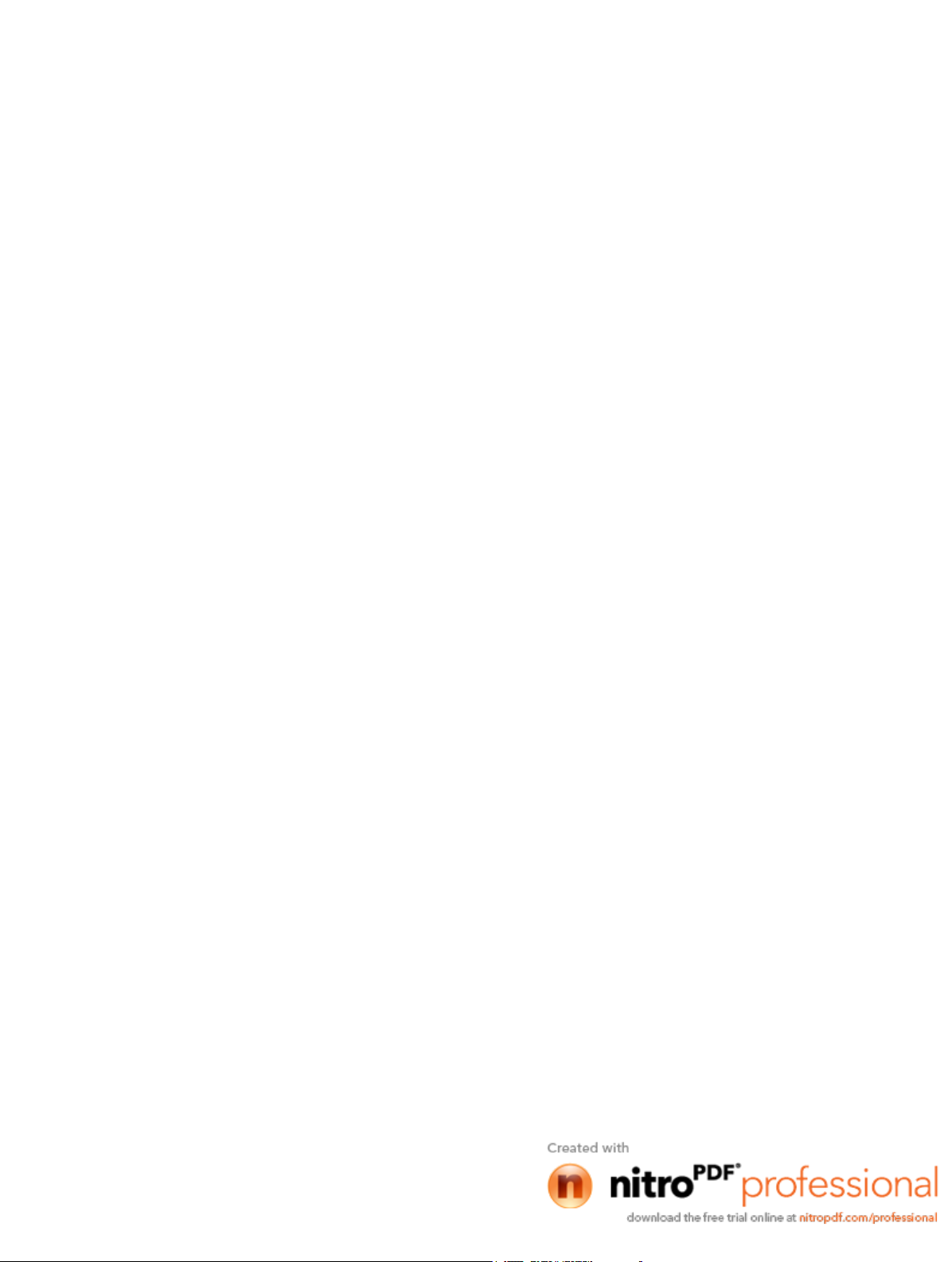
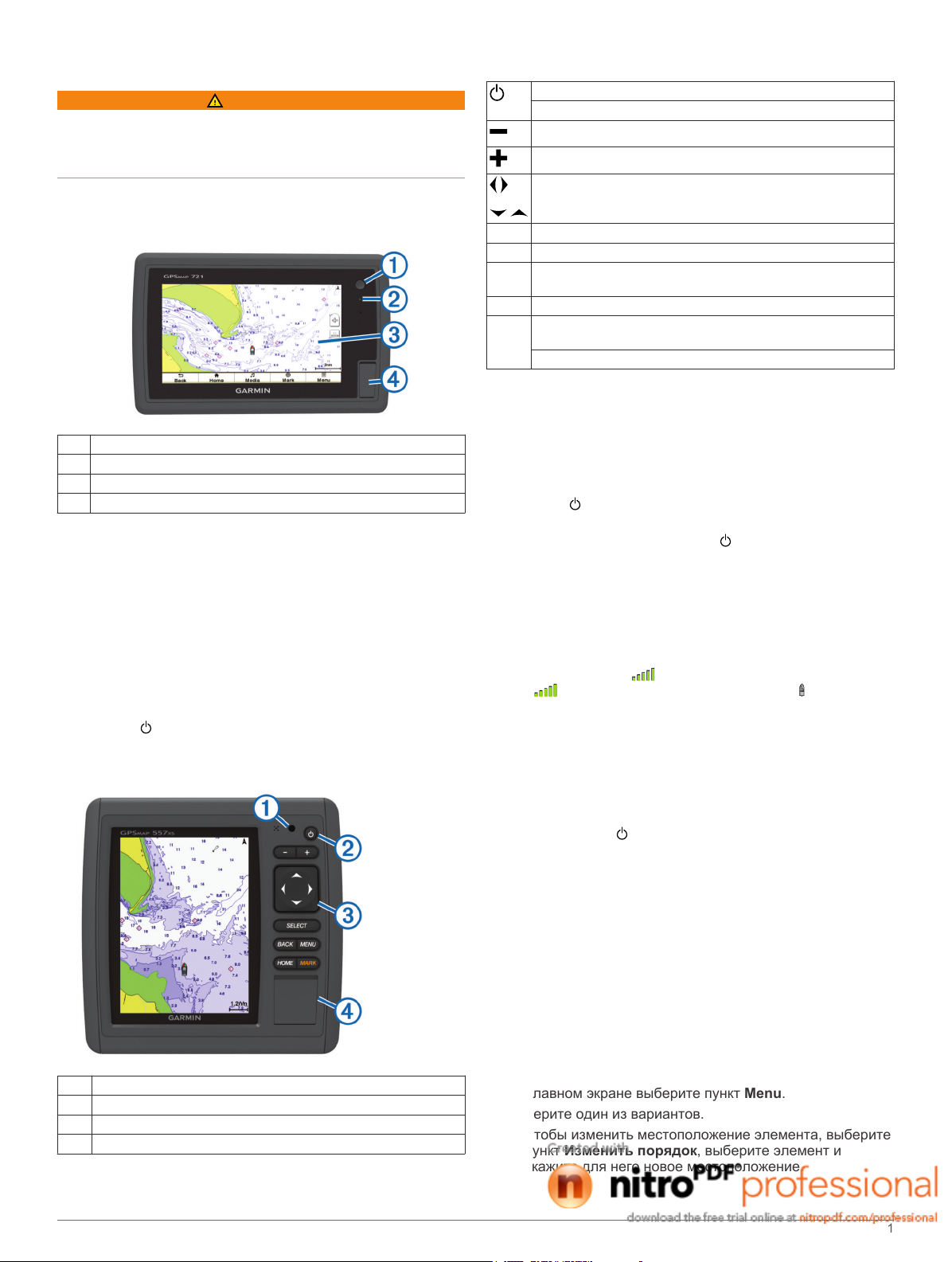
Введение
ВНИМАНИЕ!
Сведения о безопасности и другую важную информацию
см. в руководстве Правила техники безопасности и
сведения об изделии, которое находится в упаковке
изделия.
Внешний вид устройств
echoMAP серии 70 и GPSMAP серии 700
Кнопка питания
À
Автоматический датчик подсветки
Á
Сенсорный экран
Â
Гнездо для карты памяти microSD™
Ã
Сенсорный экран
• Чтобы выбрать пункт или объект, коснитесь экрана.
• Для прокрутки или перемещения изображения проведите
пальцем по экрану.
• Чтобы уменьшить масштаб, выполните жест "щипок
двумя пальцами".
• Чтобы увеличить масштаб, нажмите двумя пальцами в
середине экрана и разведите их.
Блокировка сенсорного экрана
Вы можете заблокировать сенсорный экран для защиты от
случайных касаний.
Нажмите .
1
Выберите пункт Блокировка сенсорного экрана.
2
echoMAP серии 50 и GPSMAP серии 500
Кнопки устройства
Долгое нажатие: включение или выключение устройства.
Настройка подсветки и цветового режима.
Уменьшение масштаба карты или вида.
Увеличение масштаба карты или вида.
Прокрутка, выделение пункта из списка, перемещение
курсора.
Select Подтверждение, выбор параметра.
Back Возврат к предыдущему экрану.
Mark Сохранение текущего местоположения в качестве
маршрутной точки.
Home Возврат на главный экран.
Menu Отображение меню параметров для текущей страницы
(если применимо).
Закрытие меню (если применимо).
Советы и кнопки быстрого доступа
• Чтобы вернуться на главный экран, на любом экране
нажмите кнопку Home (значок "Дом").
• Чтобы перейти к дополнительным параметрам
настройки, на любом экране нажмите кнопку Menu
(значок меню).
• Нажмите , чтобы отрегулировать подсветку и
заблокировать сенсорный экран.
• Нажмите и удерживайте кнопку , чтобы включить или
выключить картплоттер.
Сигналы спутников GPS
При включении картплоттера приемник GPS должен
получить данные со спутников и определить текущее
местонахождение. Когда картплоттер принимает
спутниковые сигналы, в верхней части главного экрана
отображается значок . При потере сигнала спутников
значок исчезает, а на карте поверх значка появляется
мигающий знак вопроса.
Дополнительные сведения о системе GPS см. по адресу
www.garmin.com/aboutGPS.
Настройка подсветки
Выберите Настройки > Система > Экран > Подсветка.
1
СОВЕТ. для перехода к настройкам подсветки на любом
экране нажмите .
Выберите один из вариантов.
2
• Отрегулируйте яркость подсветки.
• Выберите Включить автоматическую подсветку
или Авто.
Настройка цветового режима
Выберите Настройки > Система > Экран > Цветовой
1
режим.
Выберите один из вариантов.
2
Настройка главного экрана
Дополнительные элементы можно добавлять на главный
Автоматический датчик подсветки
À
Кнопка питания
Á
Кнопки устройства
Â
Гнездо для карты памяти microSD
Ã
Введение 1
экран, а также менять их местоположение.
На главном экране выберите пункт Menu.
1
Выберите один из вариантов.
2
• Чтобы изменить местоположение элемента, выберите
пункт Изменить порядок, выберите элемент и
укажите для него новое местоположение.
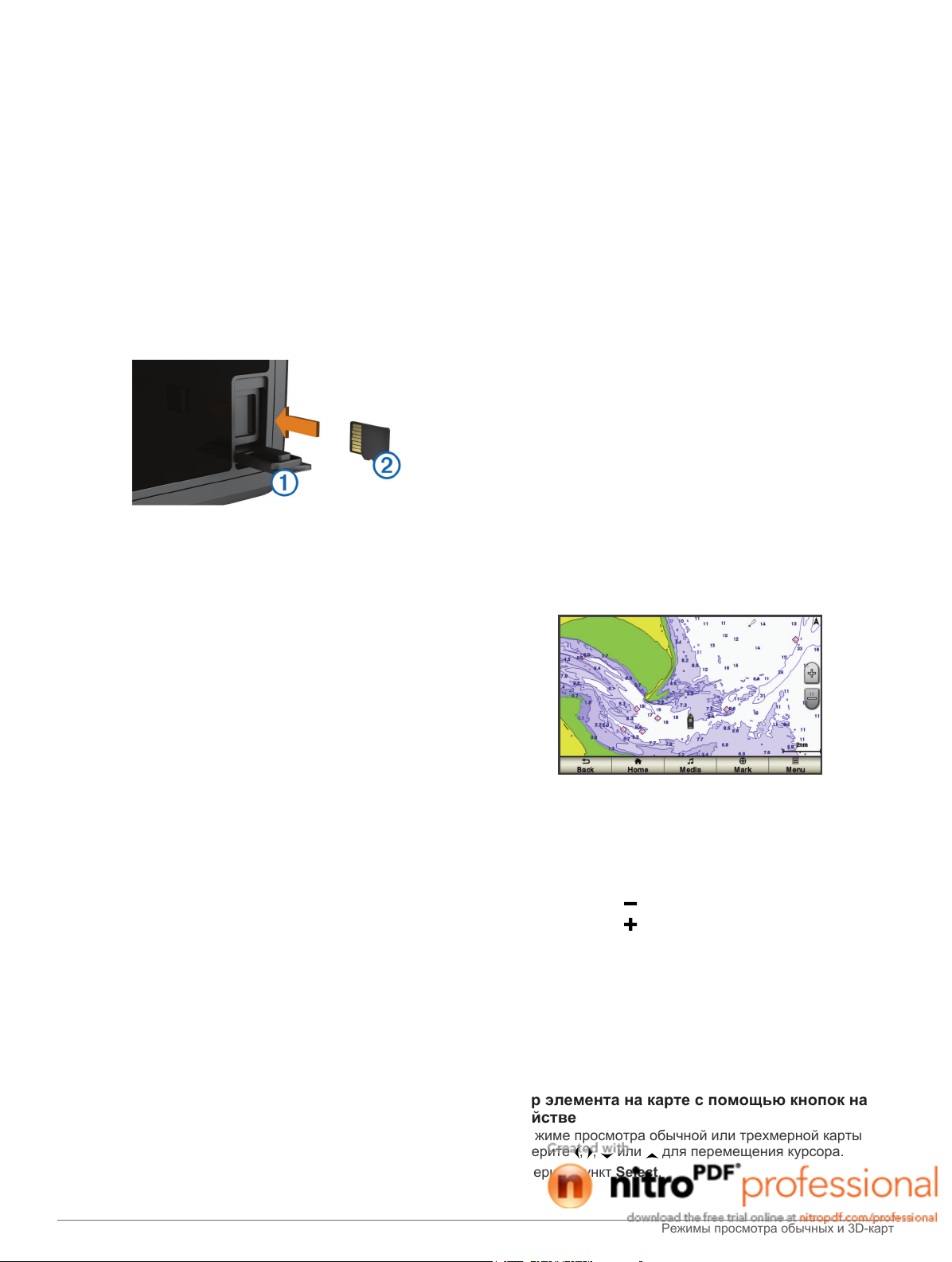
• Чтобы добавить элемент на главный экран, выберите
пункт Добавить и выберите новый элемент для
добавления.
• Чтобы удалить с главного экрана добавленный на
него элемент, выберите пункт Удалить и выберите
элемент для удаления.
Установка карт памяти
На картплоттере можно использовать не входящие в
комплект карты памяти. На картах памяти с сохраненными
картографическими данными можно просматривать снимки
со спутников в высоком разрешении, а также
аэрофотоснимки портов, гаваней, пристаней и других
объектов. Вставьте пустую карту памяти, чтобы перенести
данные (маршрутные точки, маршруты и треки) на другой
совместимый картплоттер Garmin или на компьютер.
Откройте дверцу À на передней панели картплоттера.
1
Вставьте карту памяти Á так, чтобы сторона с рисунком
2
была обращена вправо.
Задвиньте карту до щелчка.
3
Закройте дверцу.
4
картой. Если к картплоттеру подключен датчик сонара,
объекты в толще воды (например, рыба) указываются
красными, зеленым и желтыми кругами. Красный цвет
используется для указания наиболее крупных целей, а
зеленый — целей наименьшего размера.
ПРИМЕЧАНИЕ. режимы просмотра карт Mariner's Eye 3D
и Fish Eye 3D доступны только для некоторых областей
премиальных карт.
Карта рыбалки: подробное отображение контуров донного
рельефа и отметок глубин на карте. На данной карте не
отображаются навигационные данные, но при этом
отображаются подробные батиметрические данные и
усиливается изображение изобат для распознавания
рельефа дна. Этот режим оптимально подходит для
рыбной ловли в открытом море вдали от побережья.
ПРИМЕЧАНИЕ. карта прибрежной рыбалки доступна
только для некоторых областей премиальных карт.
Наложение радара: наложение данных радара на
навигационную карту или на карту рыбалки при
подключении к нему картплоттера. Эта функция
поддерживается не на всех устройствах.
Навигационная карта и карта прибрежной рыбалки
ПРИМЕЧАНИЕ. карта прибрежной рыбалки доступна только
для некоторых областей премиальных карт.
Навигационная карта и карта прибрежной рыбалки
используются для прокладки маршрута, просмотра данных
карты и следования по маршруту. Карта рыбалки
предназначена для рыбалки в прибрежной зоне.
Чтобы открыть навигационную карту, выберите Карты >
Навигационная карта.
Режимы просмотра обычных и 3D-
карт
Данные картплоттеры содержат набор базовых карт. В
картплоттере доступны следующие режимы просмотра
обычных и 3D-карт. Доступность карт и режимов просмотра
определяется используемыми картографическими данными
и аксессуарами.
Карты и режимы их просмотра доступны в меню Карты.
Навигационная карта: навигационные данные, доступные
на предварительно загруженной карте и на любых
дополнительных картах, если они загружены. Эти
данные включают в себя буи, маяки, кабели, промеры
глубин, пристани, а также станции наблюдения за
приливами (вид сверху).
Perspective 3D: вид из точки над судном и позади него (в
соответствии с заданным курсом) и обеспечение
средства визуальной навигации. Этот просмотр
требуется при навигации через сложные отмели, рифы,
мосты или каналы, и особенно полезен при определении
маршрута входа и выхода в незнакомых портах или
местах якорной стоянки
Mariner’s Eye 3D: подробный, трехмерный вид из точки над
судном и позади него (в соответствии с заданным
курсом) и обеспечение средства визуальной навигации.
Такой режим просмотра требуется при навигации через
сложные отмели, рифы, мосты или каналы, и особенно
полезен при определении маршрута входа и выхода в
незнакомых портах или местах якорной стоянки.
ПРИМЕЧАНИЕ. режимы просмотра карт Mariner's Eye 3D
и Fish Eye 3D доступны только для некоторых областей
премиальных карт.
Fish Eye 3D: отображение рельефа морского дна в
соответствии с информацией, предоставляемой данной
Чтобы открыть карту рыбалки, выберите Карты > Карта
рыбалки.
Увеличение и уменьшение масштаба карты
Для обозначения уровня масштабирования в нижней части
карты отображается соответствующее число. Отрезок под
числом обозначает данное расстояние на карте.
• Выберите значок для уменьшения масштаба.
• Выберите значок для увеличения масштаба.
Прокрутка карты
Вы можете перемещать карту для просмотра областей,
отличных от текущего местоположения.
Перетащите экран навигации на карте или
1
воспользуйтесь клавишами со стрелками.
Чтобы остановить прокрутку и перевести экран в текущее
2
местоположение, выберите пункт Остановить
прокрутку или Back.
Выбор элемента на карте с помощью кнопок на устройстве
В режиме просмотра обычной или трехмерной карты
1
выберите , , или для перемещения курсора.
Выберите пункт Select.
2
2 Режимы просмотра обычных и 3D-карт
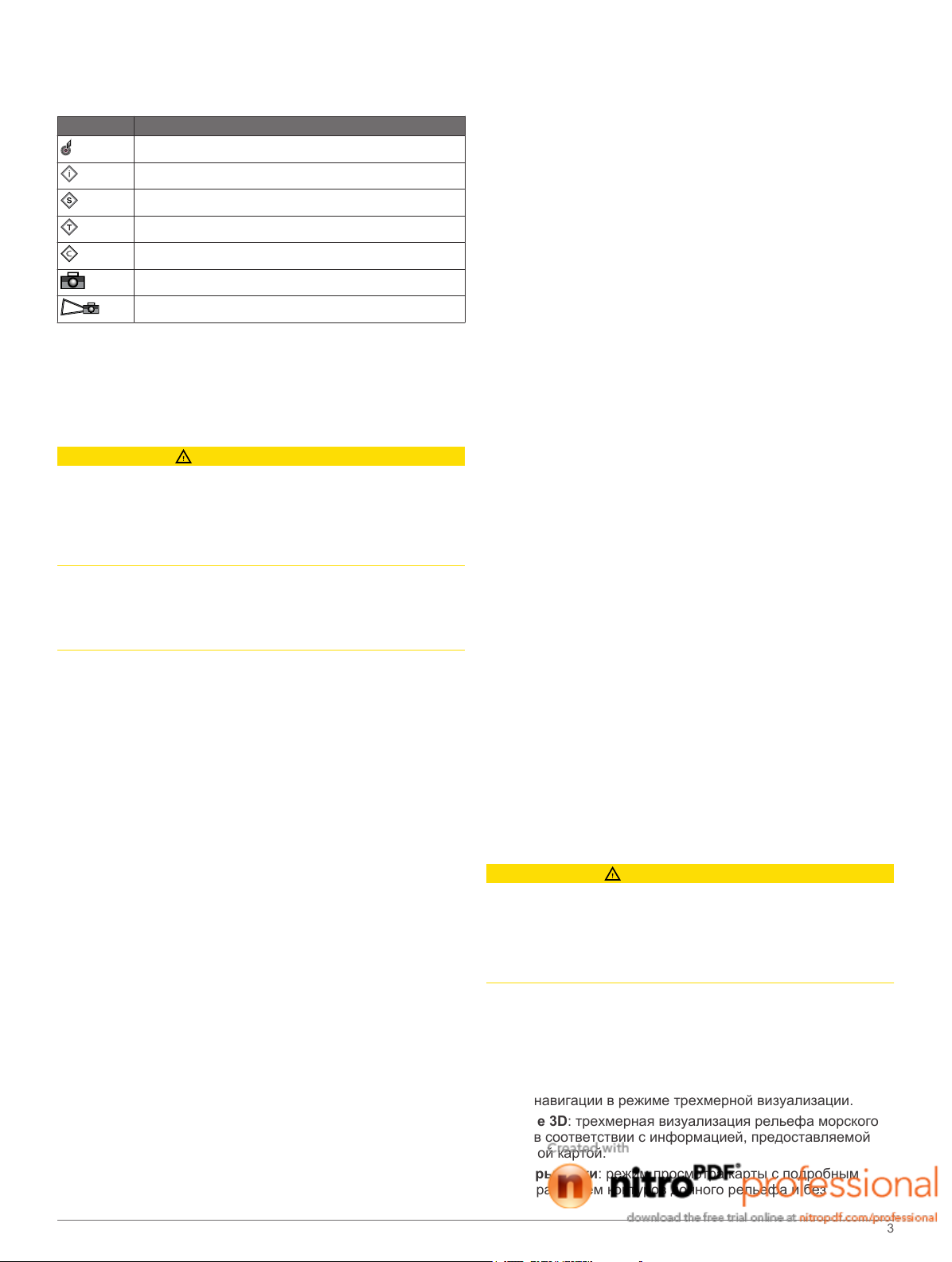
Картографические символы
В данной таблице представлены некоторые из общих
символов, отображаемых на подробных картах.
Значок Описание
Буй
Информация
Обслуживание судов
Станция наблюдения за приливами
Станция наблюдения за течениями
Доступен плоский снимок
Доступен снимок с перспективой
На большинстве карт доступны и другие элементы: изобаты
(где зоны глубоководья отображаются белым цветом),
границы зоны приливов, отметки глубин (как на обычной
бумажной карте), навигационные знаки и символы, а также
препятствия и зоны кабелей.
Навигация к выбранной точке на карте
ПРЕДОСТЕРЕЖЕНИЕ
Функция Auto Guidance работает на основе данных
электронной карты. Использование этих данных не
гарантирует отсутствия препятствий и достаточную глубину
по маршруту. Тщательно сравните курс со всеми видимыми
объектами и избегайте участков суши, мелководья и других
препятствий, которые могут встретиться на пути.
При использовании функции "Перейти" прямой курс и
исправленный курс могут проходить через участки суши или
мелководье. Используйте данные, полученные при осмотре
акватории, и держите курс, обходя участки суши,
мелководья и прочие опасные объекты.
ПРИМЕЧАНИЕ. карта прибрежной рыбалки доступна только
для некоторых областей премиальных карт.
ПРИМЕЧАНИЕ. функция Auto Guidance доступна только
для премиальных карт в некоторых регионах.
Выберите местоположение на навигационной карте или
1
карте рыбалки.
При необходимости выберите Select.
2
Выберите Следовать к.
3
Выберите один из вариантов.
4
• Для навигации непосредственно к указанному
местоположению выберите Перейти.
• Чтобы создать маршрут к местоположению, включая
повороты, выберите Маршрут до.
• Чтобы воспользоваться функцией Auto Guidance,
выберите Гид до.
Просмотрите курс, обозначенный пурпурной линией.
5
ПРИМЕЧАНИЕ. при использовании функции Auto
Guidance серые сегменты в некоторых частях пурпурной
линии означают, что данные участки не могут быть
рассчитаны. Это связано с настройками минимальной
безопасной глубины и минимальной высоты
препятствий.
Следуйте пурпурной линии и вносите в курс
6
необходимые поправки для обхода участков суши,
мелководий и других препятствий.
Отображение на карте информации о местоположении или объекте
На навигационной карте и карте рыбалки можно
просмотреть информацию о местоположении или объекте.
ПРИМЕЧАНИЕ. карта прибрежной рыбалки доступна только
для некоторых областей премиальных карт.
Выберите местоположение или объект на навигационной
1
карте или карте рыбалки.
В правой части карты появится список опций. Доступные
опции зависят от выбранного местоположения или
объекта.
Выберите один из указанных ниже вариантов.
2
• Чтобы просмотреть информацию об объектах вблизи
курсора, выберите пункт Обзор.
ПРИМЕЧАНИЕ. если вблизи курсора нет ни одного
объекта, пункт Обзор не отображается. Если имеется
только один объект, то выводится его название.
• Для начала навигации к выбранному объекту
выберите пункт Следовать к.
• Чтобы установить маршрутную точку в
местоположении курсора, выберите пункт Создать
точку.
• Чтобы просмотреть дальность и пеленг объекта из
текущего местоположения, выберите пункт Измерить
расстояние.
На экране отобразиться расстояние и пеленг.
Выберите пункт Установить точку отсчета, чтобы
измерить расстояние из другого местоположения.
• Чтобы просмотреть сведения о приливах, течениях,
астрономические данные, примечания к карте или
данные о местных службах поблизости от
местоположения курсора, выберите пункт
Информация.
Просмотр сведений о навигационных средствах
На навигационной карте, карте рыбалки, карте Perspective
3D или Mariner’s Eye 3D можно просмотреть сведения о
различных типах навигационных средств, включая
навигационные знаки, светящие знаки и препятствия.
ПРИМЕЧАНИЕ. карта прибрежной рыбалки доступна только
для некоторых областей премиальных карт.
ПРИМЕЧАНИЕ. режимы просмотра карт Mariner's Eye 3D и
Fish Eye 3D доступны только для некоторых областей
премиальных карт.
В режиме просмотра обычной или трехмерной карты
1
выберите навигационное средство.
При необходимости выберите пункт Обзор.
2
Выберите имя навигационного средства.
3
Премиальные карты
ПРЕДОСТЕРЕЖЕНИЕ
Функция Auto Guidance работает на основе данных
электронной карты. Использование этих данных не
гарантирует отсутствия препятствий и достаточную глубину
по маршруту. Тщательно сравните курс со всеми видимыми
объектами и избегайте участков суши, мелководья и других
препятствий, которые могут встретиться на пути.
Дополнительные премиальные карты, такие как BlueChart
g2 Vision®, позволяют максимально использовать
возможности картплоттера. Помимо подробной морской
карты, премиальные карты могут содержать функции,
доступные в некоторых областях.
Mariner’s Eye 3D: вид из точки над судном и позади него
для навигации в режиме трехмерной визуализации.
Fish Eye 3D: трехмерная визуализация рельефа морского
дна в соответствии с информацией, предоставляемой
данной картой.
Карты рыбалки: режим просмотра карты с подробным
отображением контуров донного рельефа и без
®
Режимы просмотра обычных и 3D-карт 3
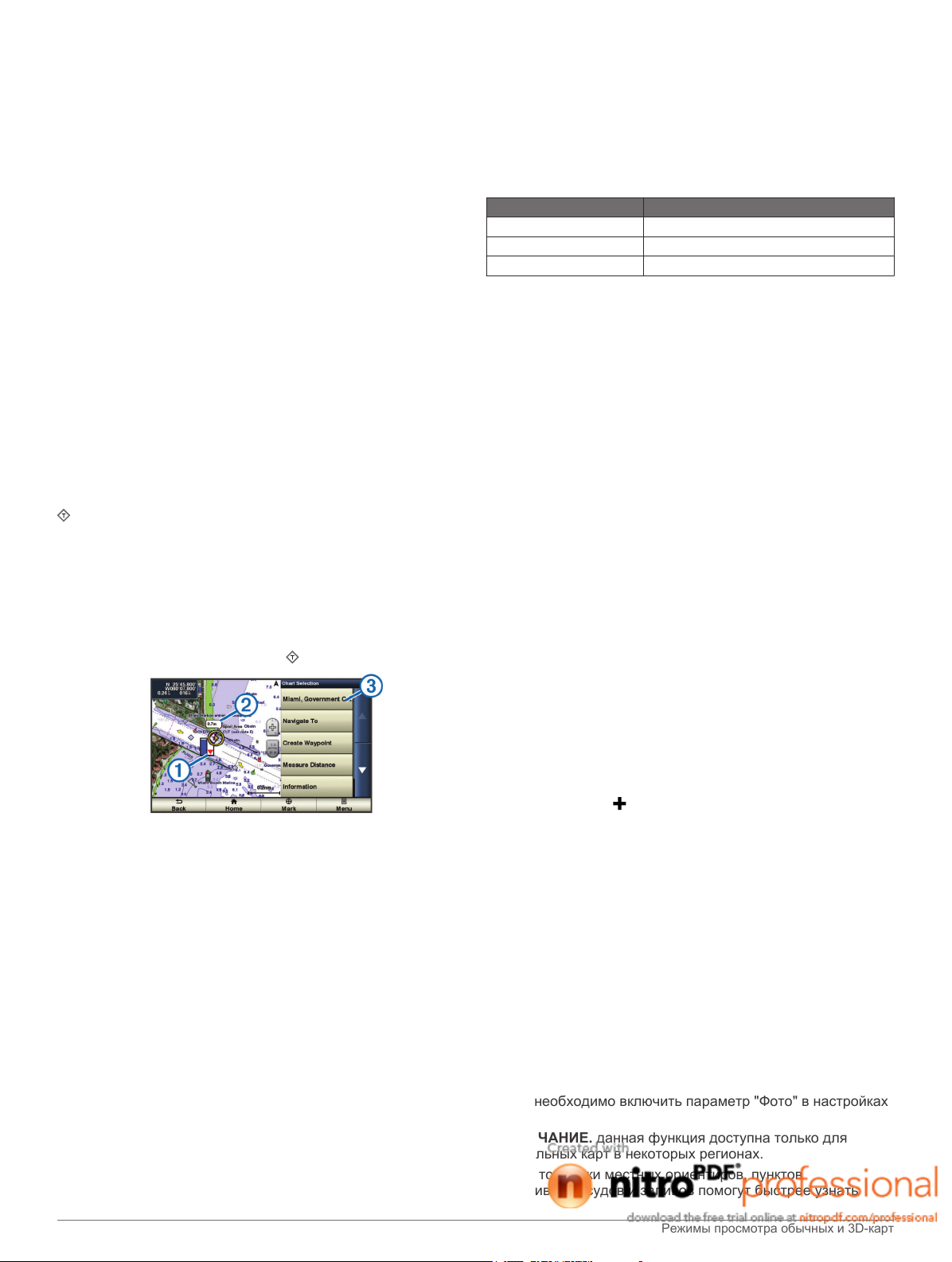
навигационных данных. Этот режим оптимально
подходит для рыбной ловли в открытом море вдали от
побережья.
Спутниковые снимки высокого разрешения:
спутниковые снимки высокого разрешения, необходимые
для получения реалистичного изображения участков
суши и водной поверхности на навигационной карте
(стр. 4).
Аэрофотоснимки: изображения пристаней и других
важных для навигации аэрофотоснимков, которые могут
помочь в визуализации окрестностей (стр. 4).
Подробные данные о дорогах и объектах: отображение
подробной информации о дорогах и данных объектов,
включающей подробную информацию о прибрежных
дорогах и объектах, например, ресторанах, жилье,
местных достопримечательностях.
Автогид: функция определения оптимального курса до
пункта назначения с учетом заданных значений глубины,
безопасной высоты для судна и данных карты. Автогид
доступен при навигации к пункту назначения при помощи
функции "Гид до".
Просмотр информации станций наблюдения за приливами
ПРИМЕЧАНИЕ. значки станций наблюдения за приливами
доступны при наличии премиальных карт в некоторых
областях.
на карте обозначает станцию наблюдения за приливами.
Подробная диаграмма приливов позволяет предсказать
уровень воды в определенные часы или дни.
ПРИМЕЧАНИЕ. данная функция доступна только для
премиальных карт в некоторых регионах.
Выберите станцию наблюдения за приливами на
1
навигационной карте или карте рыбалки.
Информация о направлении À и уровне прилива
отобразится рядом со значком .
Выберите необходимый параметр для просмотра
2
дополнительной информации о станции.
• Выберите кнопку с названием станции Â.
• Если вблизи курсора находится несколько элементов,
выберите пункт Обзор, а затем кнопку с названием
станции.
Анимированные индикаторы течений и станций наблюдения за приливами
ПРИМЕЧАНИЕ. данная функция доступна только для
премиальных карт в некоторых регионах.
На навигационной карте и карте рыбалки можно включить
отображение анимированных индикаторов станций
наблюдения за приливами и течениями. Также необходимо
включить анимированные значки в настройках карты
(стр. 4).
Индикатор станции наблюдения за приливами
отображается на карте в виде вертикальной диаграммы со
стрелкой. Отлив обозначается направленной вниз красной
стрелкой, а прилив — направленной вверх синей стрелкой.
При наведении курсора на индикатор станции наблюдения
Á
за приливами над ним отображается высота прилива в
районе этого пункта.
Индикаторы течений отображаются на карте в виде
стрелок. Направление стрелки указывает направление
течения в данной точке. Скорость течения в данной точке
обозначена цветом стрелки. Если вы наведете курсор на
индикатор направления течения, над индикатором будет
отображаться точная скорость течения в данной точке.
Цвет Текущая скорость
Желтый 0–1 узел
Оранжевый 1–2 узла
Красный 2 и более узлов
Отображение и настройка информации о приливах и течениях
ПРИМЕЧАНИЕ. данная функция доступна только для
премиальных карт в некоторых регионах.
На навигационной карте или карте рыбалки можно включить
отображение статических или анимированных индикаторов
станций наблюдения за приливами и течениями.
На навигационной карте или карте рыбалки выберите
1
пункт Menu > Настройка карты > Приливы и течения.
Выберите один из указанных ниже вариантов.
2
• Чтобы на карте отображались индикаторы станций
наблюдения за течениями и приливами, выберите
пункт Включено.
• Чтобы на карте отображались анимированные
индикаторы станций наблюдения за приливами и
анимированные индикаторы направления течений,
выберите пункт Анимация.
Отображение спутниковых изображений на навигационной карте
ПРИМЕЧАНИЕ. данная функция доступна только для
премиальных карт в некоторых регионах.
Вы можете наложить спутниковые изображения высокого
разрешения на участки суши или по всей площади
навигационной карты.
ПРИМЕЧАНИЕ. при включении данного режима
спутниковые изображения высокого разрешения
отображаются только на низких уровнях увеличения. Если
изображения высокого разрешения не отображаются на
дополнительной карте вашего региона, увеличьте масштаб
с помощью значка . Также можно увеличить уровень
детализации карты, изменив масштаб карты.
Выберите Карты > Навигационная карта > Menu >
1
Настройки навигационной карты > Фотографии.
Выберите один из указанных ниже вариантов.
2
• Выберите пункт Только земля, чтобы включить
отображение стандартной информации о карте на
воде, а фотографий — на суше.
• Выберите пункт Цветовые переходы фото на карте,
чтобы включить отображение фотографий как на
воде, так и на суше с заданным коэффициентом
прозрачности. Для изменения прозрачности
фотографии используйте ползунок. Чем выше вы
установите процент, тем плотнее спутниковые
фотографии покроют сушу и воду.
Просмотр аэрофотоснимков местных ориентиров
Перед просмотром аэрофотоснимков на навигационных
картах необходимо включить параметр "Фото" в настройках
карты.
ПРИМЕЧАНИЕ. данная функция доступна только для
премиальных карт в некоторых регионах.
Аэрофотоснимки местных ориентиров, пунктов
обслуживания судов и заливов помогут быстрее узнать
4 Режимы просмотра обычных и 3D-карт
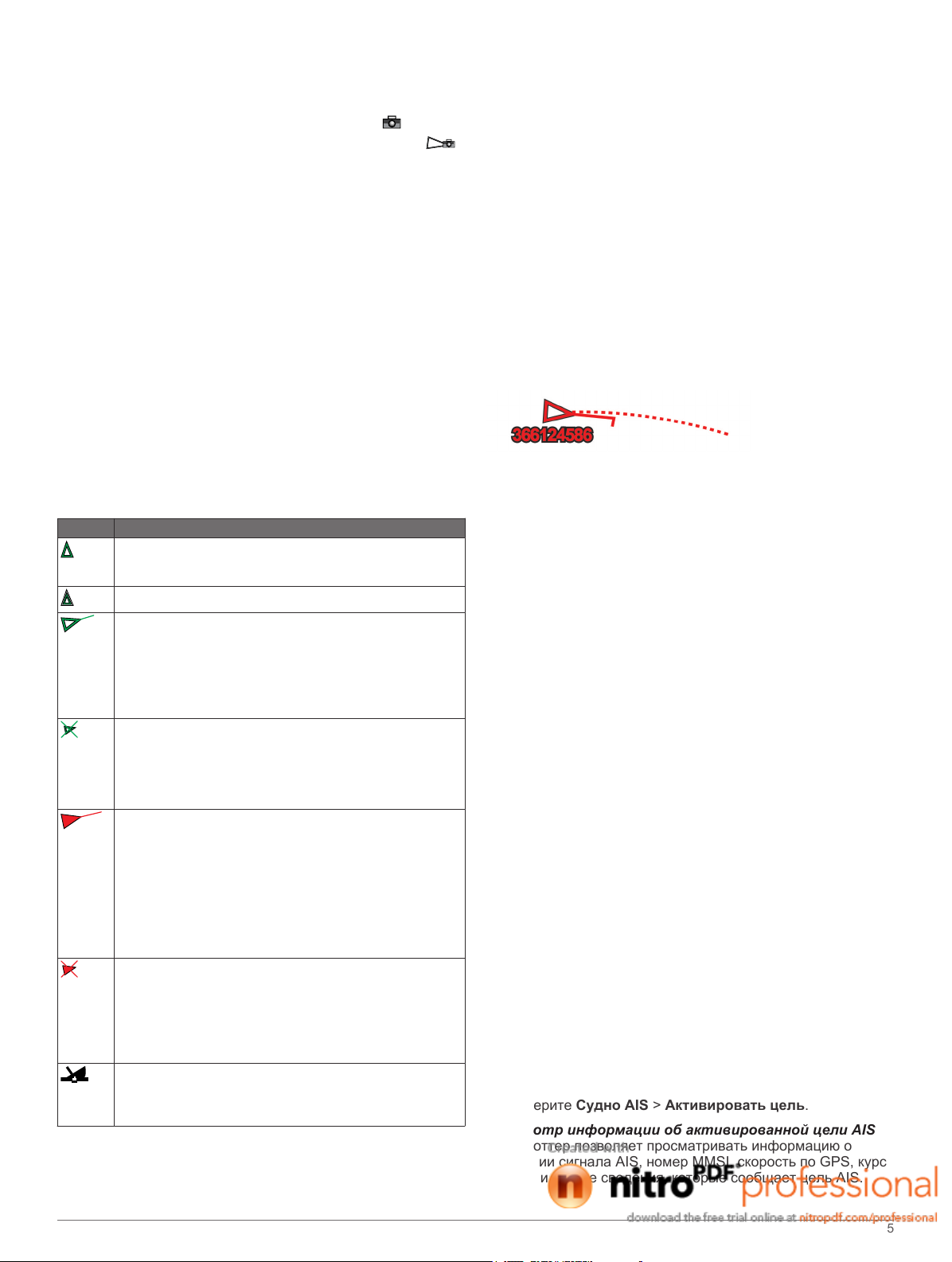
ориентиры или ознакомиться с гаванью или заливом перед
прибытием.
На навигационной карте выберите значок камеры:
1
• Для просмотра плоского снимка выберите .
• Для просмотра снимка с перспективой выберите .
Такой снимок был сделан с местоположения камеры в
направлении конуса.
Выберите Обзор > Аэрофотоснимки.
2
Автоматическая идентификационная система
Автоматическая идентификационная система (AIS)
позволяет идентифицировать и отслеживать другие суда, а
также оповещает о движении в районе нахождения судна.
При подключении к внешнему устройству AIS картплоттер
поддерживает отображение информации AIS о других
судах, находящихся в зоне действия устройства, которые
оборудованы приемопередатчиком и передают
информацию AIS. Каждое судно передает следующую
информацию: номер MMSI (идентификатор морской
подвижной службы), местоположение, скорость по GPS,
курс по GPS, время с момента последней передачи
сведений о местоположении судна, ближайшая точка
приближения, а также время до ближайшей точки
приближения.
Символы наведения на объект AIS
Символ Описание
Судно AIS. Судно передает информацию AIS.
Направление треугольника указывает направление
движения судна AIS.
Цель выделена.
Цель активирована. Цель отображается на карте более
крупным значком. Зеленая линия указывает
направление движения цели. Если в настройках
детализации выбран пункт "Показать", под значком цели
будут отображаться номер MMSI, скорость и курс судна.
При потере сигнала AIS с судна на экран выводится
сообщение.
Цель потеряна. Зеленый крестик (X) указывает на то, что
сигнал AIS с судна был потерян; при этом картплоттер
выводит сообщение и отображается запрос на
подтверждение продолжения отслеживание судна. При
отключении отслеживания судна символ "Цель
потеряна" на карте или 3D-карте отображаться не будет.
Опасная цель в зоне действия. Значок цели начинает
мигать, воспроизводится звуковой сигнал, а на экран
выводится сообщение. После подтверждения приема
сигнала на экране отображается красный треугольник с
красной линией, которые указывают на местоположение
и курс цели. Если сигнал столкновения в безопасной
зоне отключен, значок цели мигает, но звуковой сигнал
не воспроизводится, и сообщение на экран не
выводится. При потере сигнала AIS с судна на экран
выводится сообщение.
Опасная цель потеряна. Красный крестик (X) указывает
на то, что сигнал AIS с судна был потерян; при этом
картплоттер выводит сообщение и отображается запрос
на подтверждение продолжения отслеживание судна.
При отключении отслеживания судна символ "Опасная
цель потеряна" на карте или 3D-карте отображаться не
будет.
Местоположение символа указывает точку
максимального сближения с опасной целью; под
символом отображается время движения до точки
максимального сближения.
Курс и намеченный курс активированных целей AIS
Если активированная цель AIS сообщает информацию о
курсе и наземном курсе, то направление цели отображается
на карте в виде сплошной линии, соединенной с символом
цели AIS. Линия направления не отображается в режиме
карты 3D.
Проложенный курс активированной цели AIS отображается
на карте или карте 3D в виде пунктирной линии. Длина
линии намеченного курса зависит от значения намеченного
курса. Если активированная цель AIS не передает
информацию о скорости или судно не движется, линия
проложенного курса не отображается. Изменения
передаваемой судном информации о скорости, наземном
курсе или частоте поворота могут повлиять на расчет линии
намеченного курса.
Если активированная цель AIS сообщает информацию о
наземном курсе, курсе и частоте поворота, то проложенный
курс цели рассчитывается на основе информации о
наземном курсе и частоте поворота. Направление, в
котором движется цель (оно также определяется на основе
информации о частоте поворота), указывается
направлением стрелки на конце линии курса. Длина стрелки
остается неизменной.
Если активированная цель AIS сообщает информацию о
наземном курсе и курсе судна, но не передает данных о
частоте поворота, то намеченный курс цели
рассчитывается на основе информации о наземном курсе.
Отображение судов AIS в режиме просмотра карты и трехмерной карты
Для использования функции AIS необходимо подключение
картплоттера к внешнему устройству AIS и прием сигналов
активного приемопередатчика от других судов.
Отображение судов в режиме просмотра карты и карты 3D
можно настроить. Диапазон отображения, установленный
для одной карты или карты 3D, применяется только к этой
карте или карте 3D. Настройки отображения данных,
проложенного курса и следов (троп), установленные для
одной карты или карты 3D, применяются ко всем картам и
трехмерным картам.
В режиме просмотра обычной или трехмерной карты
1
выберите Menu > Другие суда > Настройки экрана AIS.
Выберите один из указанных ниже вариантов.
2
• Чтобы указать расстояние от текущего
местоположения, на котором должны отображаться
суда AIS, выберите пункт Диапазон отображения и
укажите расстояние.
• Чтобы включить отображение сведений об
активированных судах AIS, выберите Детали >
Показать.
• Чтобы указать время для намеченного курса для
активированных целей AIS, выберите пункт
Намеченный курс и введите время.
• Чтобы включить отображение следов судов AIS,
выберите пункт Следы маршрутов, а затем выберите
длину трека, который будет отображаться в виде
тропы.
Активация цели для судна AIS
В режиме просмотра обычной или трехмерной карты
1
выберите судно AIS.
Выберите Судно AIS > Активировать цель.
2
Просмотр информации об активированной цели AIS
Картплоттер позволяет просматривать информацию о
состоянии сигнала AIS, номер MMSI, скорость по GPS, курс
по GPS и другие сведения, которые сообщает цель AIS.
Режимы просмотра обычных и 3D-карт 5

В режиме просмотра обычной или трехмерной карты
1
выберите судно AIS.
Выберите пункт Судно AIS.
2
Отмена цели для судна AIS
В режиме просмотра обычной или трехмерной карты
1
выберите судно AIS.
Выберите Судно AIS > Деактивировать.
2
Просмотр списка опасностей AIS
В режиме просмотра обычной или трехмерной карты
выберите пункт Menu > Другие суда > Список AIS.
Настройка сигнала столкновения в безопасной зоне
Настраивать сигнал столкновения можно только после
подключения совместимого картплоттера к устройству AIS
или радару.
Сигнал столкновения в безопасной зоне используется
только с функциями AIS. Безопасная зона используется для
предотвращения столкновений и может быть настроена
пользователем.
Выберите пункт Настройки > Сигналы > AIS > Сигнал
1
AIS > Включено.
При входе объекта активированной цели AIS в область
безопасной зоны вокруг судна на экране отображается
сообщение. При этом объект также помечается на
экране как опасный. Если сигнал выключен, то на экране
не будет отображаться сообщение, и картплоттер не
будет воспроизводить звуковой сигнал, однако объект
будет помечен на экране как опасный.
Выберите Диапазон.
2
Выберите радиус безопасной зоны вокруг вашего судна.
3
Выберите пункт Время до.
4
Выберите время воспроизведения звукового сигнала в
5
случае обнаружения цели, намеревающейся пересечь
безопасную зону.
Например, для того чтобы сигнал воспроизводился за
10 минут до вероятного пересечения, установите для
параметра Время до значение 10. Сигнал прозвучит за
10 минут до пересечения судном безопасной зоны.
Сигнал бедствия AIS
Самостоятельные устройства-передатчики сигнала
бедствия AIS при активации передают информацию о своем
местоположении. Картплоттер может принимать сигналы
передатчиков SART (Search and Rescue Transmitters),
маяков EPRIB (Emergency Position Indicating Radio Beacons)
и другие сигналы "Человек за бортом". Сигналы
передатчиков сигнала бедствия отличаются от стандартных
сигналов передатчиков AIS и по-другому отображаются на
экране картплоттера. Сигналы бедствия используются не
для предотвращения столкновений, а для поиска и помощи
судну или человеку.
Следование по маршруту к источнику сигнала бедствия
При приеме сигнала бедствия отображается оповещение.
Чтобы начать следование по маршруту к источнику
сигнала, выберите Обзор > Перейти.
Символы целей при получении сигнала бедствия AIS
Символ Описание
Передача сигнала бедствия AIS. Выберите для
просмотра дополнительной информации о сигнале и
следуйте по маршруту.
Сигнал потерян.
Символ Описание
Проверка передачи сигнала. Отображается на экране,
когда судно тестирует передатчик сигналов бедствия
(аварийной ситуации нет).
Сигнал тестирования потерян.
Включение оповещений о сигналах тестирования AIS
Во избежание получения большого количества оповещений
о сигналах тестирования в местах скопления судов,
например, вблизи пристаней, вы можете настроить прием
или игнорирование сообщений о тестировании сигналов
AIS. Для проверки аварийного устройства AIS необходимо
включить картплоттер для получения оповещений о
сигналах тестирования.
Выберите Настройки > Сигналы > AIS.
1
Выберите один из указанных ниже вариантов.
2
• Чтобы настроить прием или игнорирование сигналов
тестирования аварийного радиобуя (EPIRB), выберите
пункт AIS-EPIRB - Проверка.
• Чтобы настроить прием или игнорирование сигналов
тестирования "Человек за бортом" (MOB), выберите
пункт AIS-MOB - Проверка.
• Чтобы настроить прием или игнорирование сигналов
тестирования спасательного передатчика (SART),
выберите пункт AIS-SART - Проверка.
Отключение приема сигнала AIS
По умолчанию прием сигнала AIS включен.
Выберите Настройки > Другие суда > AIS >
Выключено.
Будут отключены все функции AIS на всех картах и
картах 3D. К ним относится отслеживание судов и
наведение на цель AIS, предупреждения о столкновении,
которые создаются на основе отслеживания судов и
наведения на цель AIS, а также отображение
информации о судах AIS.
Настройки режимов просмотра обычных и трехмерных карт
ПРИМЕЧАНИЕ. не все параметры применимы ко всем
обычным и 3D-картам. Использование некоторых
параметров требует наличия премиальных карт или
подключенных аксессуаров (например, радар).
Данные настройки применяются для режимов просмотра
обычных и трехмерных карт, за исключением режимов
"Наложение радара" и Fish Eye 3D (стр. 8).
В режиме просмотра обычной или трехмерной карты
выберите пункт Menu.
Маршрутные точки и треки: см. раздел стр. 7.
Другие суда: см. раздел стр. 8.
Наземная радиолокационная станция: отображение
данных наземных радиолокационных станций в режимах
просмотра карт Perspective 3D или Mariner's Eye 3D.
Метеорадар: показ изображений метеорадаров в режимах
просмотра карт Perspective 3D или Mariner's Eye 3D.
Навигационные средства: отображение навигационных
знаков на карте рыбалки.
Настройка карты: см. раздел стр. 7.
Наложение цифр: см. раздел стр. 7. Данный пункт
может отображаться в меню "Настройка карты".
Вид карты: см. раздел стр. 7. Данный пункт может
отображаться в меню "Настройка карты".
6 Режимы просмотра обычных и 3D-карт
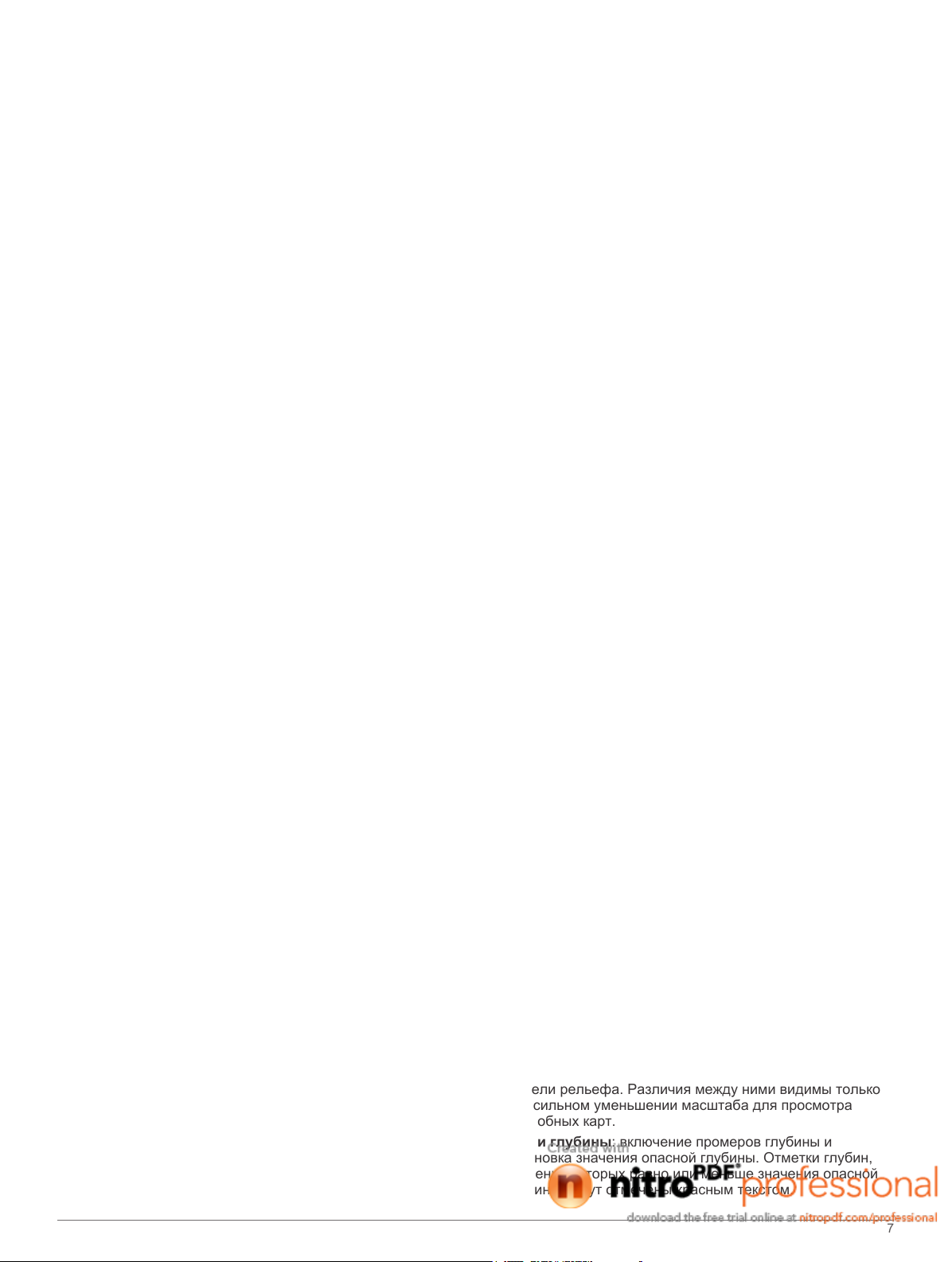
Настройка навигационной карты и карты рыбалки
ПРИМЕЧАНИЕ. не все параметры применимы ко всем
обычным и 3D-картам. Для использования некоторых
параметров требуется наличие дополнительных устройств
или соответствующих премиальных карт.
На навигационной карте или карте рыбалки выберите Menu
> Настройка карты.
Фотографии: отображение значков камеры в некоторых
областях при использовании определенных
премиальных карт. При этом на экране будут
отображаться аэрофотоснимки местных ориентиров
(стр. 4).
Приливы и течения: отображение на карте индикаторов
станций наблюдения за течениями и приливами (стр. 4).
Пункты обслуживания: отображение мест, в которых
можно воспользоваться услугами технического
обслуживания и ремонта судов.
Картушка: отображение картушки компаса вокруг значка
судна, позволяющей просматривать направление по
компасу относительно направления судна. Индикатор
направления истинного или кажущегося ветра
отображается, если картплоттер подключен к
совместимому морскому датчику ветра.
Погода: выбор элементов погоды для отображения на
карте, если картплоттер подключен к совместимому
приемнику метеоданных с активной подпиской.
Уровень озера: ввод текущего уровня озера.
Наложение цифр: см. раздел стр. 7.
Вид карты: см. раздел стр. 7.
Настройки маршрутных точек и треков на картах
На карте выберите Menu > Маршрутные точки и треки.
Треки: отображение треков на обычной или трехмерной
карте.
Маршрутные точки: вывод списка маршрутных точек
(стр. 10).
Новая маршрутная точка: создание новой маршрутной
точки.
Отображение маршрутной точки: режим отображения
маршрутных точек на обычной или трехмерной карте.
Активные треки: отображение меню параметров активных
треков.
Сохраненные треки: вывод списка сохраненных треков
(стр. 12).
Экран треков: настройка отображения треков на обычной
или трехмерной карте на основе цвета трека.
Параметры наложения цифр
На карте, на трехмерной карте, на экране радара или
экране комбинаций выберите Menu > Наложение цифр.
Изменить раскладку: настройка компоновки наложения
данных или полей данных. Для каждого поля данных
можно настроить отображение определенных данных.
Мини-карта навигации: отображение мини-карты
навигации при навигации судна к пункту назначения.
Установка мини-карты навигации: настройка мини-карты
навигации для отображения Сведения об отрезке и
задавать время отображения мини-карты перед
поворотом или пунктом назначения.
Лента компаса: отображение панели данных ленты
компаса при навигации судна к месту назначения.
Редактирование полей данных
Вы можете изменять данные наложения цифр,
отображающиеся на картах, в режимах просмотра
трехмерных карт, на экранах в комбинации, экранах сонара
и экранах радара.
Находясь в экране, поддерживающем наложение цифр,
1
выберите Menu > Наложение цифр > Изменить
раскладку.
При необходимости выберите пункт Настройка карты.
2
Выберите Наложение цифр > Изменить раскладку.
3
Выберите раскладку.
4
Выберите поле данных.
5
Выберите тип данных, которые будут отображаться в
6
этом поле.
Доступные опции различаются в зависимости от
настроек устройства и сети.
Отображение мини-карты навигации
Отображение мини-карты навигации для некоторых
режимов карты можно настроить. Мини-карта навигации
отображается только при навигации судна к пункту
назначения.
На странице обычной или трехмерной карты выберите
1
Menu.
При необходимости выберите Настройка карты.
2
Выберите Наложение цифр > Мини-карта навигации >
3
Авто.
Выберите Установка мини-карты навигации.
4
Выполните следующее действие.
5
• Чтобы включить отображение скорости приближения к
маршрутной точке при навигации по маршруту,
который состоит из нескольких отрезков, выберите
Сведения об отрезке > Включено.
• Чтобы включить отображение расстояния до
следующего поворота, выберите Следующий
поворот > Расстояние.
• Чтобы включить отображение времени до следующего
поворота, выберите Следующий поворот > Время.
• Чтобы настроить метод отображения сведений о
пункте назначения, выберите Пункт назначения и
выберите один из параметров.
Настройки вида карты
Пользователь может настраивать внешний вид для разных
режимов просмотра карт. Каждая настройка применяется
только для текущего типа режима просмотра карты.
ПРИМЕЧАНИЕ. не все настройки применяются для всех
режимов просмотра обычных и трехмерных карт и моделей
картплоттеров. Использование некоторых параметров
требует наличия премиальных карт или подключенных
аксессуаров (например, радар).
В режиме просмотра обычной или трехмерной карты
выберите Menu > Настройка карты > Вид карты.
Ориентация: выбор перспективы карты.
Детализация: настройка степени детализации карты на
разных уровнях масштабирования.
Линия курса: отображение и изменение линии курса (линия
на карте, идущая от носовой части лодки по
направлению движения) и источника данных для данной
линии курса.
Карта мира: выбор базовой карты мира или карты теневой
модели рельефа. Различия между ними видимы только
при сильном уменьшении масштаба для просмотра
подробных карт.
Отметки глубины: включение промеров глубины и
установка значения опасной глубины. Отметки глубин,
значение которых равно или меньше значения опасной
глубины будут отмечены красным текстом.
Режимы просмотра обычных и 3D-карт 7
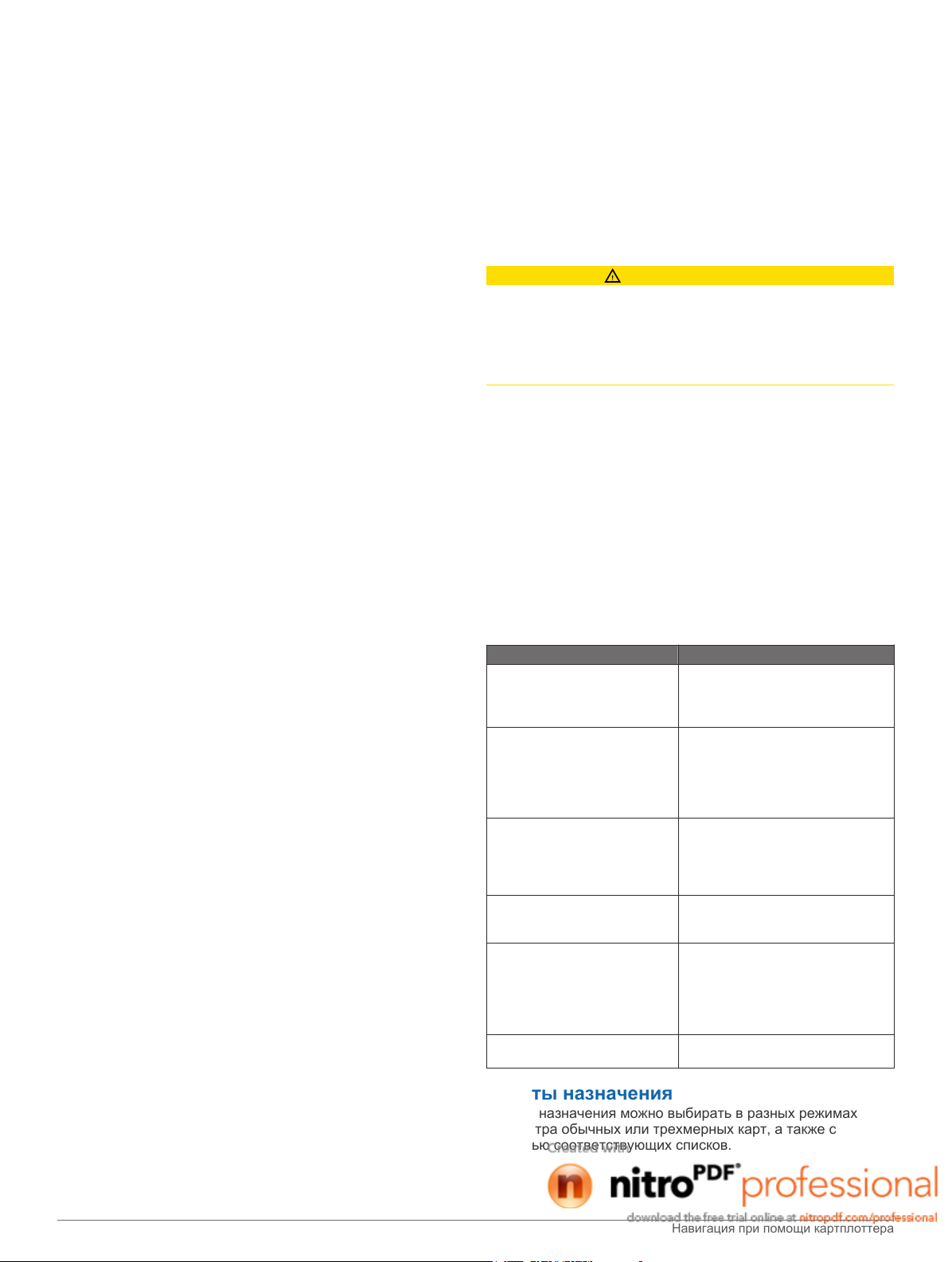
Затенение безопасных зон: настройка вида затенения
глубин.
Затенение диапазона глубин: настройка вида затенения
диапазона глубин.
Символы: отображение и настройка вида различных
символов на карте, таких как значок судна,
навигационные символы, объекты на суше и секторы
света.
Стиль: выбор способа отображения карты поверх
трехмерных областей.
Цвета препятствий: обозначения мелководья и суши с
помощью цветовой шкалы. Синий цвет обозначает
глубоководье, желтый — мелководье, а красный —
более пологое мелководье.
Безопасная глубина: настройка внешнего вида безопасной
глубины для режима Mariner’s Eye 3D.
ПРИМЕЧАНИЕ. эта настройка влияет только на
отображение цветов препятствий в режиме Mariner’s Eye
3D. Она не влияет на настройку значения безопасной
глубины, устанавливаемого, в параметрах автогида, и
сигнал сонара о мелководье.
Кольца диапазонов: демонстрация и настройка внешнего
вида колец диапазонов, используемых для наглядного
представления расстояний в некоторых режимах
просмотра карт.
Ширина линии навигации: определение ширины линии
навигации (линия пурпурного цвета в некоторых режимах
просмотра карт), указывающей курс на пункт назначения.
Настройка других судов на картах и режимах просмотра карт
ПРИМЕЧАНИЕ. для настройки этих параметров должны
быть подключены дополнительные аксессуары, например
приемник AIS или VHF-радиостанция.
На карте или на трехмерной карте выберите пункт Menu >
Другие суда.
Список AIS: просмотр списка AIS (стр. 6).
Список DSC: просмотр списка DSC (стр. 22).
Настройки экрана AIS: см. в разделе стр. 8.
Следы DSC: просмотр путей судов DSC, а также выбор
длины пути, который отображается в виде следа.
Сигнал AIS: настройка сигнала столкновения в безопасной
зоне (стр. 6).
Параметры отображения AIS
ПРИМЕЧАНИЕ. для поддержки функции AIS необходимо
подключение внешнего устройства AIS и активного
приемопередатчика сигналов с других судов.
В режиме просмотра обычной или трехмерной карты
выберите Menu > Другие суда > Настройки экрана AIS.
Диапазон отображения AIS: определение расстояния от
текущего местоположения, в пределах которого
отображаются суда AIS.
Детали: отображение сведений об активированных судах
AIS.
Намеченный курс: установка времени намеченного курса
для активированных судов AIS.
Следы маршрутов: просмотр треков судов AIS, а также
выбор длины трека, отображаемого в виде следа.
Параметры Fish Eye 3D
ПРИМЕЧАНИЕ. данная функция доступна только для
премиальных карт в некоторых регионах.
В режиме просмотра карты Fish Eye 3D выберите пункт
Menu.
Просмотреть: настройка перспективы для режима
просмотра трехмерной карты.
Треки: отображение треков.
Конус сонара: отображение конуса, обозначающего
область покрытия датчика.
Символы рыб: отображение объектов, находящихся в
толще воды.
Навигация при помощи
картплоттера
ПРЕДОСТЕРЕЖЕНИЕ
Функция Auto Guidance работает на основе данных
электронной карты. Использование этих данных не
гарантирует отсутствия препятствий и достаточную глубину
по маршруту. Тщательно сравните курс со всеми видимыми
объектами и избегайте участков суши, мелководья и других
препятствий, которые могут встретиться на пути.
Для навигации необходимо выбрать пункт назначения,
установить курс или создать маршрут и следовать курсу
или перемещаться по маршруту. Следовать курсу или
перемещаться по маршруту можно на навигационной карте,
карте рыбалки, карте Perspective 3D или Mariner’s Eye 3D.
ПРИМЕЧАНИЕ. функция Auto Guidance доступна только
для премиальных карт в некоторых регионах.
ПРИМЕЧАНИЕ. режимы просмотра карт Mariner's Eye 3D и
Fish Eye 3D доступны только для некоторых областей
премиальных карт.
ПРИМЕЧАНИЕ. карта прибрежной рыбалки доступна только
для некоторых областей премиальных карт.
Основные вопросы о навигации
Вопрос Ответ
Как включить на картплоттере
отображение направления, в
котором мне нужно двигаться
(пеленг)?
Как включить навигацию по
прямой линии (с
минимальным количеством
пересечений) к пункту
назначения из текущего
местоположения?
Как включить навигацию к
местоположению с обходом
нанесенных на карту
препятствий?
Как включить на устройстве
управление автопилотом?
Может ли устройство
проложить путь?
Как изменить настройки
автогида для судна?
Пункты назначения
Пункты назначения можно выбирать в разных режимах
просмотра обычных или трехмерных карт, а также с
помощью соответствующих списков.
Осуществляйте навигацию при
помощи функции "Перейти". См.
стр. 9.
Создайте маршрут с одним
отрезком и осуществите
навигацию к нему при помощи
функции "Маршрут до". См.
стр. 11.
Создайте маршрут с несколькими
отрезками и осуществите
навигацию к нему при помощи
функции "Маршрут до". См.
стр. 11.
Начните навигацию с помощью
функции "Маршрут до". См.
стр. 11.
Если у вас есть премиальные
карты с поддержкой функции
"Автогид" и вы находитесь в зоне
действия службы автогида,
начните навигацию с помощью
функции "Автогид". См. стр. 9.
См. стр. 31.
8 Навигация при помощи картплоттера
